※当サイトはアフィリエイト広告を利用しています。
WordPressのデータをリセットしたいと思っても、記事や画像をひとつひとつ手作業で削除するのはとても面倒。
そんなときに便利なのが「WordPress Database Reset」というプラグインです。今回はこのプラグインの使い方について解説していきます。
WordPress Database Resetとは?
「WordPress Database Reset」は、WordPressのデータベースを初期化するプラグインです。不要になったテストデータを一括削除したいときなどに使います。
削除されるもの
削除可能なのは、以下のテーブルに格納されているデータです。削除するテーブルは、WordPress Database Resetの設定画面から自由に選択できます。
| wp_users | ユーザーのデータ |
|---|---|
| wp_usermeta | wp_usersに付随するデータ |
| wp_posts | 投稿・固定ページ・メディア・カスタムメニュー・カスタム投稿・リビジョンのデータ |
| wp_comments | コメント・トラックバックのデータ |
| wp_links | リンクのデータ |
| wp_options | 設定のデータ |
| wp_postmeta | wp_postsに付随するデータ |
| wp_terms | タームのデータ |
| wp_term_taxonomy | タームとタクソノミーを関連付けるためのデータ |
| wp_term_relationships | タームと記事を関連付けるためのデータ |
| wp_termmeta | wp_termsに付随するデータ |
| wp_commentmeta | wp_commentsに付随するデータ |
削除されないもの
- ログインしているユーザーのログインID・ログインパスワード
- データベースの接頭辞(デフォルトだとテーブル名の前に付いている「wp_」)
- wp-contentの格納データ(テーマ・プラグイン・画像)
- WordPressの本体データ
画像はメディアライブラリからは削除されますが、サーバー上には残っています。サーバー上からも削除したい場合はディレクトリにアクセスし、手作業で削除する必要があります。
WordPress Database Resetのインストール
ダッシュボードのプラグイン新規追加画面で「WordPress Database Reset」を検索し、該当プラグインをインストールします。
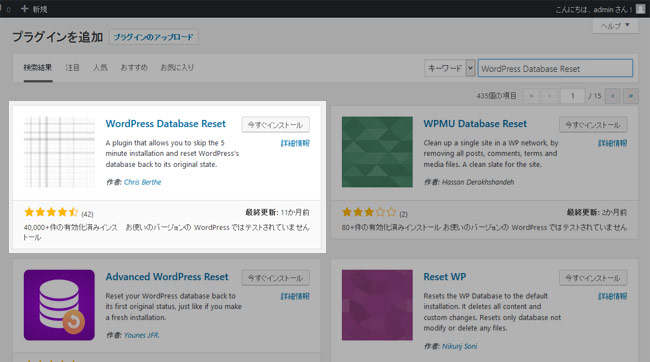
もしくはWordPressの公式サイトからZIPファイルをダウンロードし、ダッシュボードのプラグイン新規追加画面からアップロードします。
WordPress Database Resetの使い方
プラグインを有効化すると、「ツール」に「Database Reset」というページが追加されます。WordPressの初期化はこのページで行います。
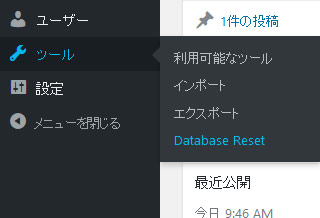

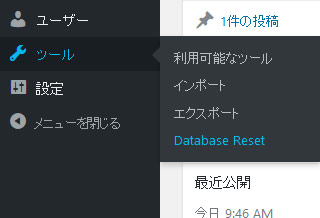
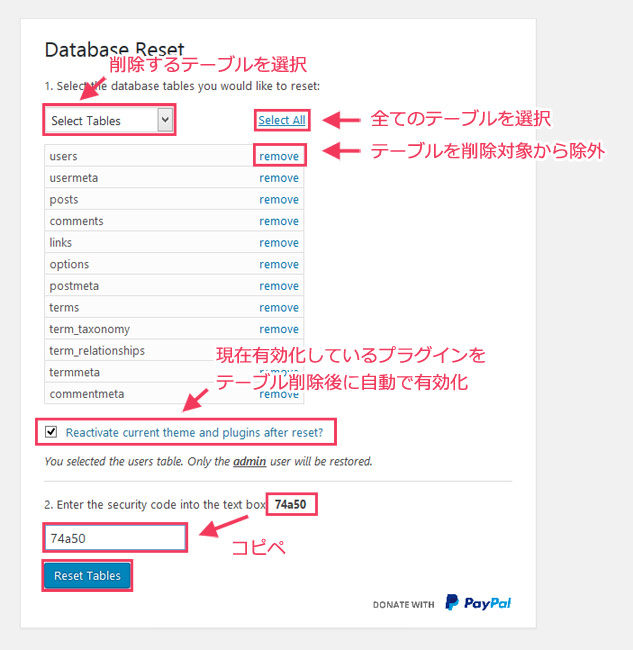

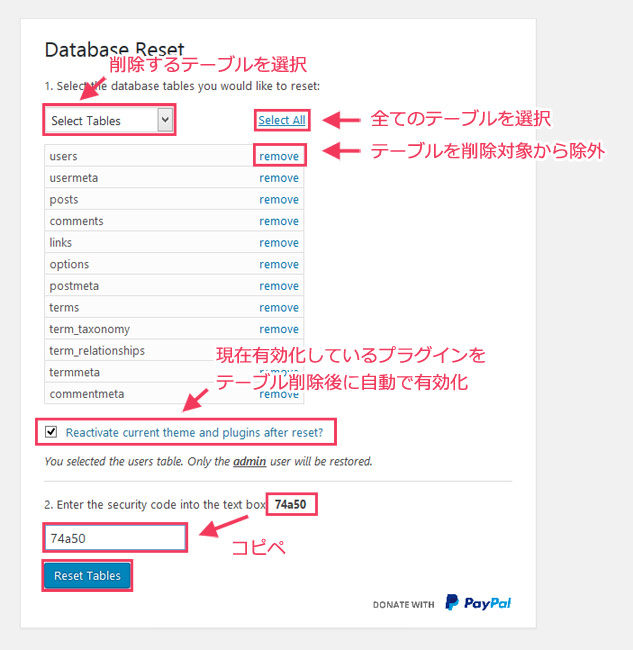
特定のデータのみ削除したい場合は「Select Tables」から削除したいテーブルを選択し、全てのデータを削除したい場合は「Select All」をクリックします。選択したテーブルは「remove」をクリックすることで削除対象から外すことができます。
「Reactivate current theme and plugins after reset?」にチェックを付けると、現在有効化しているプラグインが、初期化後に自動で有効化されます。
「Enter the security code into the text box」に表示されている確認用コードを下のボックスにコピペし、「Reset Tables」をクリックします。
確認用メッセージが表示されたら「OK」をクリックします。
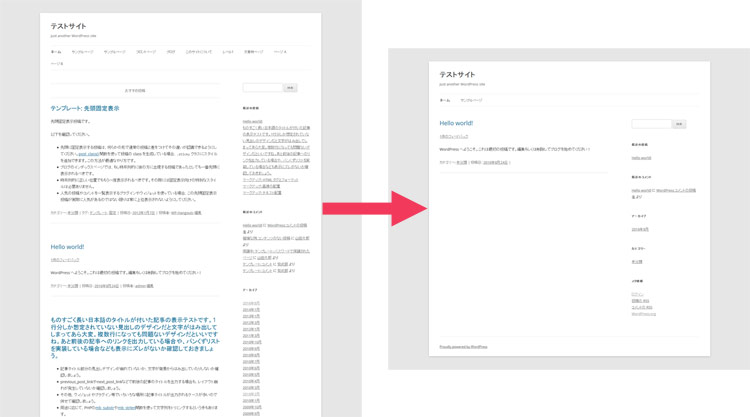

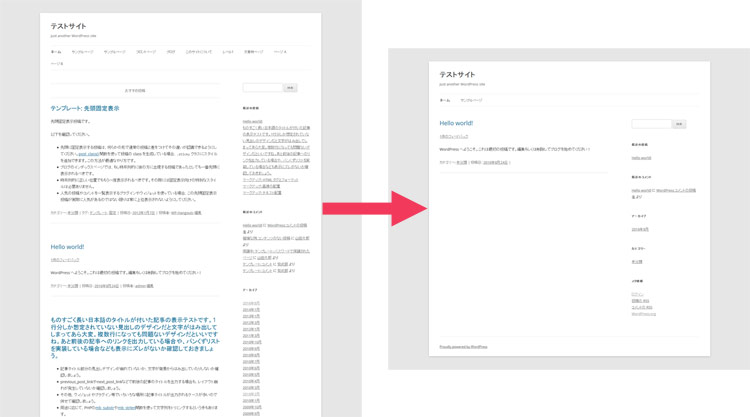
投稿記事・固定ページ・カテゴリーなど諸々のデータが削除され、初期状態に戻りました。
おわりに
「WordPress Database Reset」の使い方は、削除したいテーブルを選択し、確認コードをコピペして実行ボタンを押すだけ。たったこれだけの作業で一瞬でデータベースが初期化されます。
デザインの確認のために入れたテストデータなどは、不要になったときこのプラグインを使ってサクッと削除しちゃいましょう。

